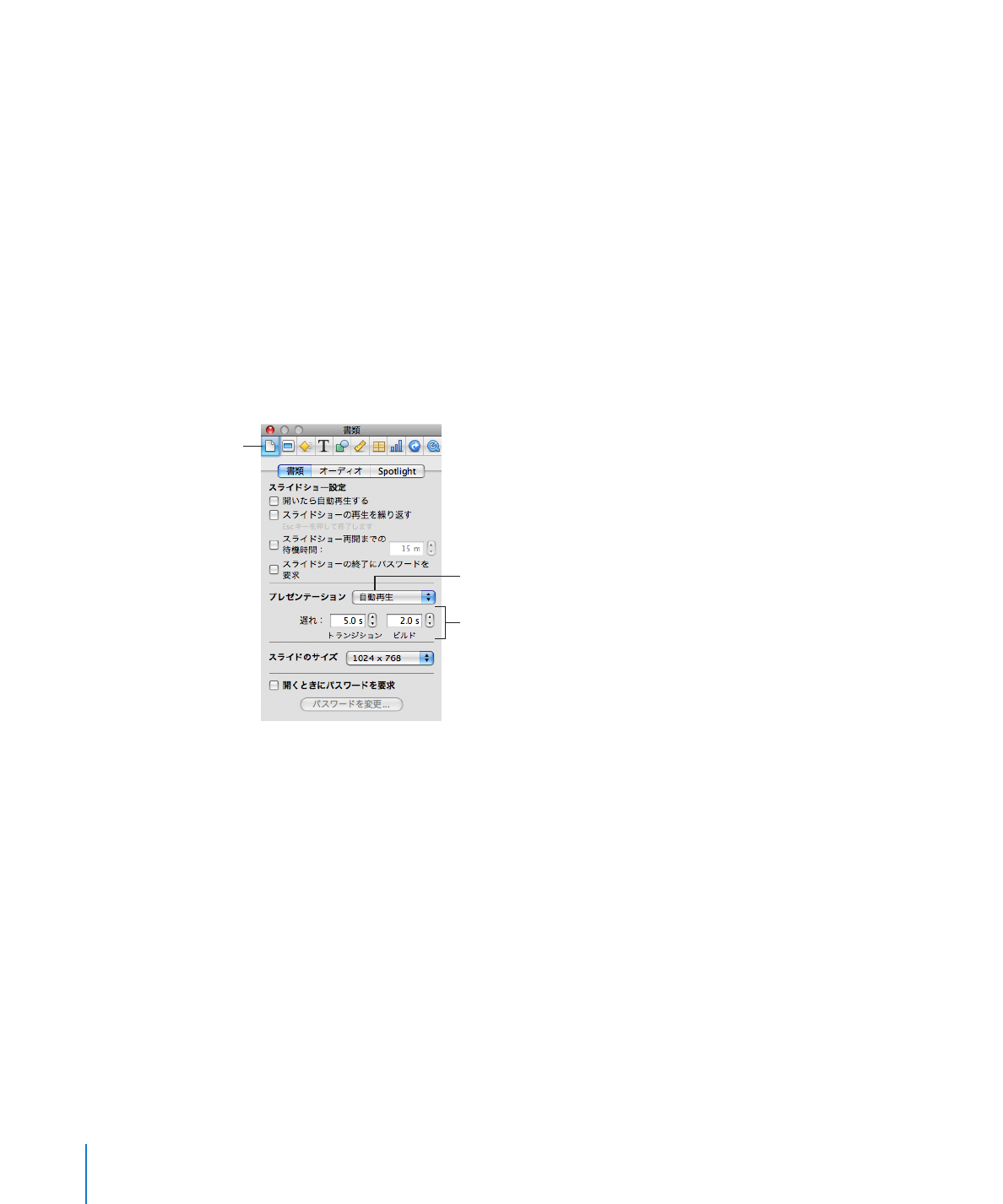
自動再生プレゼンテーションを作成する
たとえばキオスクなど、プレゼンテーションを自動再生するために、プレゼンテーションを自動再生形
式にすることができます。
自動再生プレゼンテーションでも、自動的に開始するように設定されているトランジションやビルドは、
通常のプレゼンテーションと同じように再生されます。クリック時(発表者がクリックしたとき)に開始
されるようトランジションやビルドが設定されている場合は、「書類」インスペクタの「遅れ」フィール
ドに指定されている時間が経過すると自動的に開始されます。「遅れ」フィールドに指定されている値
は、クリック時に開始するよう設定されたすべてのトランジションとビルドに適用されます。
このようなプレゼンテーションを聴衆が対話的に操作することはできませんが、ほかのプレゼンテーショ
ンの場合と同様の方法で(
Esc
キーを使用するなど)自動再生プレゼンテーションを停止することがで
きます。聴衆が自動再生プレゼンテーションを停止してしまうことのないようにするには、ユーザから
キーボードを使用できないようしてください。あるいは、プレゼンテーションを閉じる前にパスワード
を要求します。
「書類インスペクタ」
ボタン
「クリック時」に開始される
エフェクトの開始タイミングを
指定します。
使用するスライドショーの
種類を選択します。
スライドショーを自動再生形式にするには:
1
「書類」インスペクタが開いていなければ、ツールバーの「インスペクタ」ボタンをクリックし、
「書類」
ボタンをクリックします。
2
「書類」インスペクタで「書類」をクリックします。
3
「プレゼンテーション」ポップアップメニューから「自動再生」を選択します。
4
新しいスライドが表示されてからトランジションが自動的に始まるまでの待ち時間を指定するには、「ト
ランジション」フィールドに値を入力します。
5
新しいスライドが表示されてからビルドが自動的に始まるまでの待ち時間を指定するには、「ビルド」
フィールドに値を入力します。
6
パスワードの設定など、その他のオプションを設定するには、スライドショー設定の各種チェックボック
スを使います。
詳細については、
193
ページの「スライドショーの再生オプションを設定する」を参照してください。
192
第
11
章
スライドショーを表示する/プリントする/書き出す
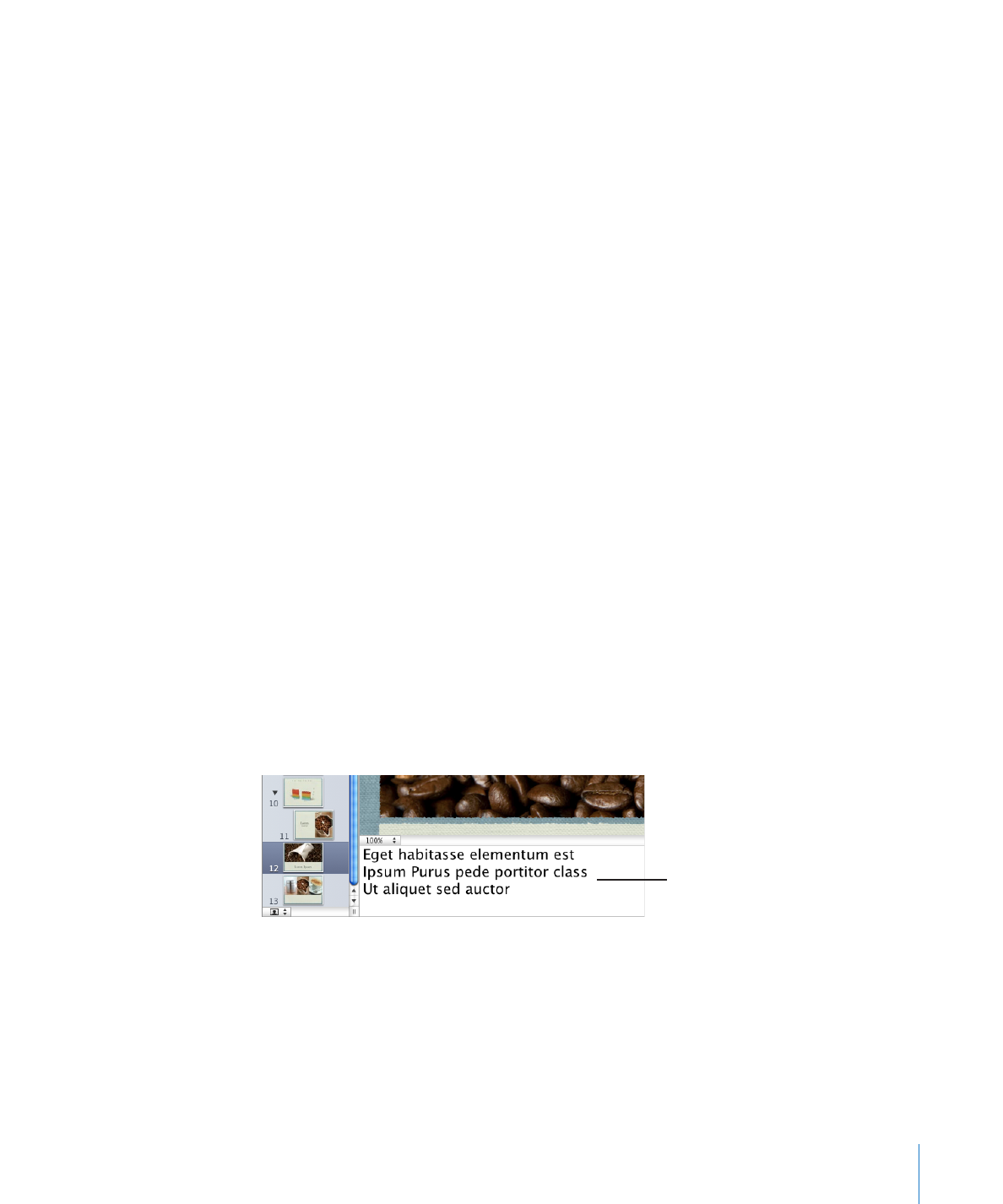
第
11
章
スライドショーを表示する/プリントする/書き出す
193